
もうお天気に左右されない♡普通の写真をアプリで簡単に『青空加工』する方法を伝授*
2018.03.19公開
結婚式には「青空」がお似合いです♡
結婚式の写真でも旅行の写真でも、「これ、空が青かったら完璧だったのに...」って思うことって多いですよね。
青い海と空が勝負のリゾートウェディングの花嫁さんは、特にそういった想いが強いかもしれません。
カメラマンさんデータでは、青空加工してもらえることもありますが、
自分たちの携帯で撮った写真も「空を青くしたい」と思いますよね。
そんなとき、自分で簡単に青空加工が出来たらとっても嬉しいと思いませんか??
実は青空加工は無料アプリを使っても出来るので、やり方をご紹介します!
使うアプリはこちら【snap seed】です♡
青空加工に使うアプリはこちら、無料画像アプリの「snap seed」です*
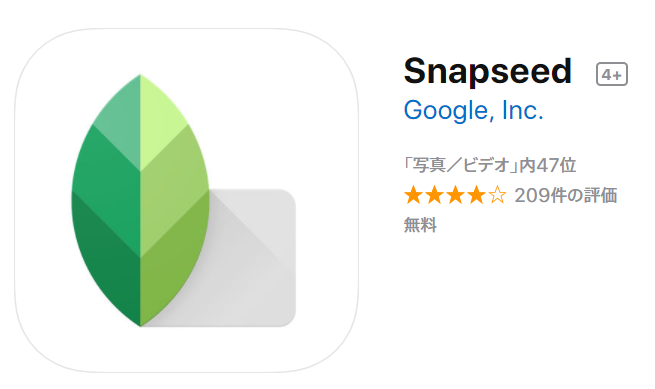
普通に画像加工をするとどんな感じ?
今回青空加工をするのはこの画像*
私が上海のディズニーランドに行ったときの画像です。その日は良い天気だったのですが、なんだかちょっぴり暗い雰囲気でしか写真が撮れませんでした。
なので、明るく&青空に加工してみたいと思います♡

まず、この画像をそのまま明るくしてみます。
ツール>画像調整(左上)
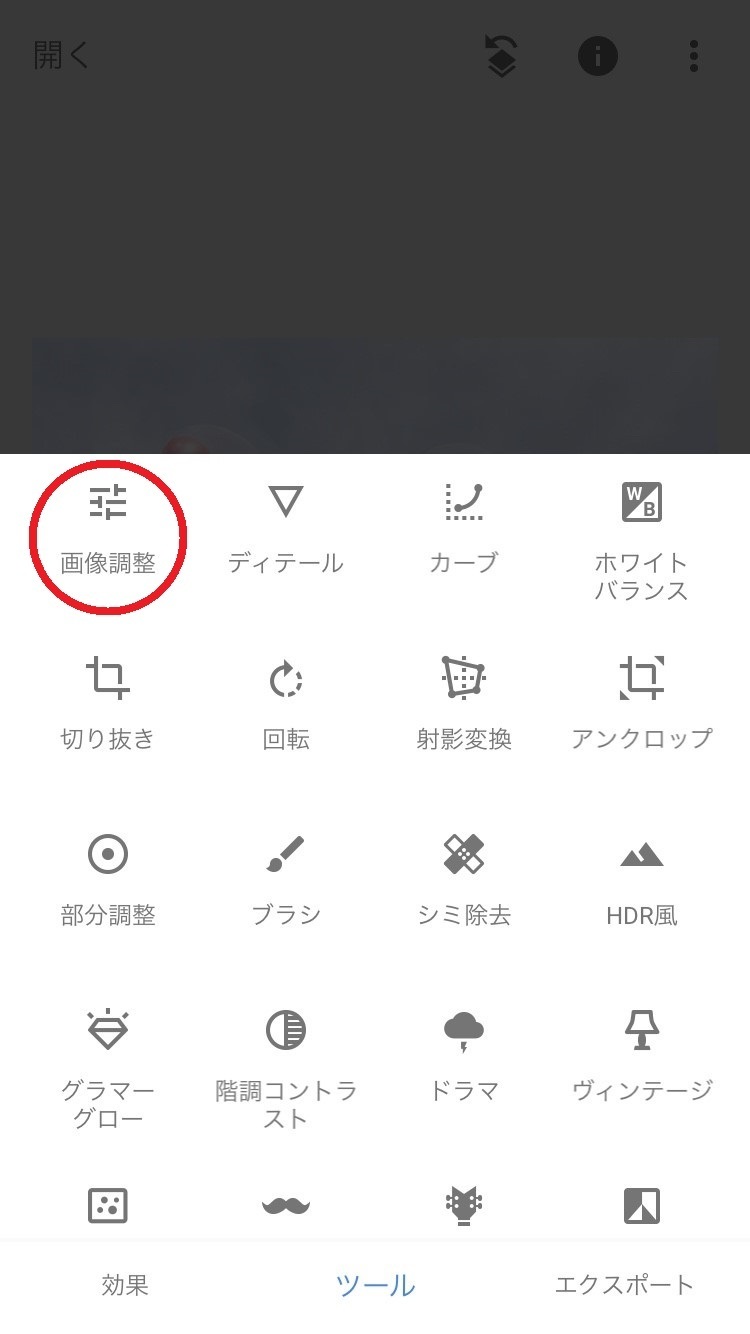
画像を上下に動かすと項目を変更出来て、左右に動かすと調整することができます◎

全体を明るくするとこんな感じ。
全体的に明るくなりましたが、白っぽくなってしまいました。
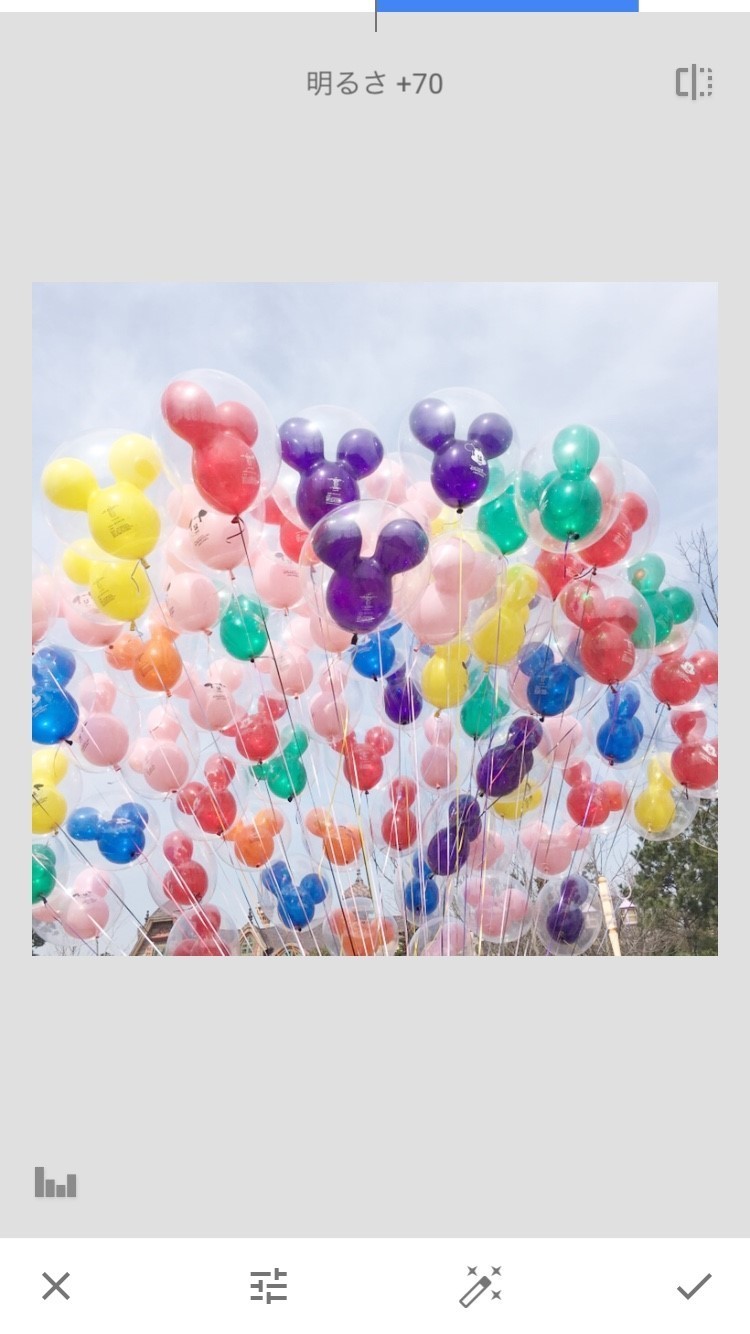
明るくしたら白っぽくなってしまったので、今度は彩度を上げてみます。
彩度を上げると風船はしっかりと綺麗に映りますが、空だけは白っぽいまま。普通の加工をすると、ここがジレンマですよね。
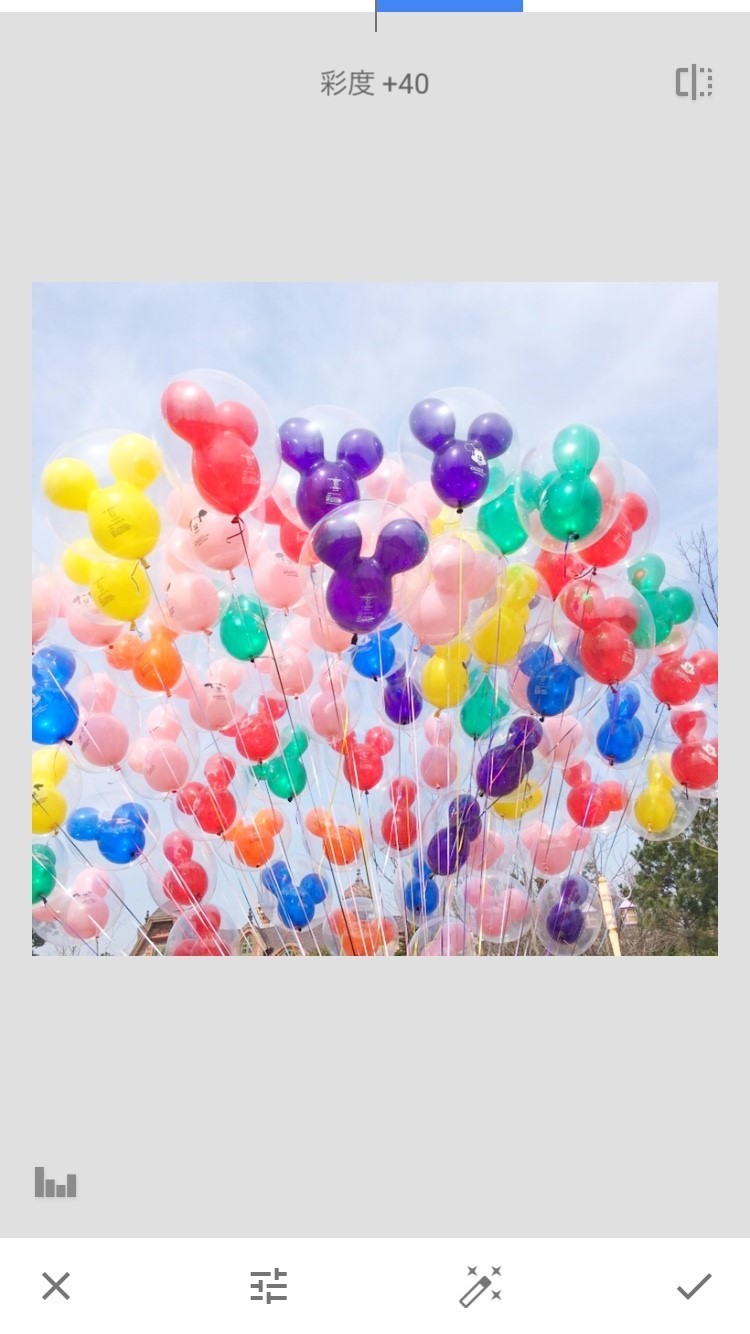
こんなときに、青空加工をすると空だけを鮮やかにすることが出来ます♡
《ここから》青空加工をする方法*
では、次にこの画像の空の部分だけ鮮やかにしていきます*
まず、メニューから「部分調整」を選びます。
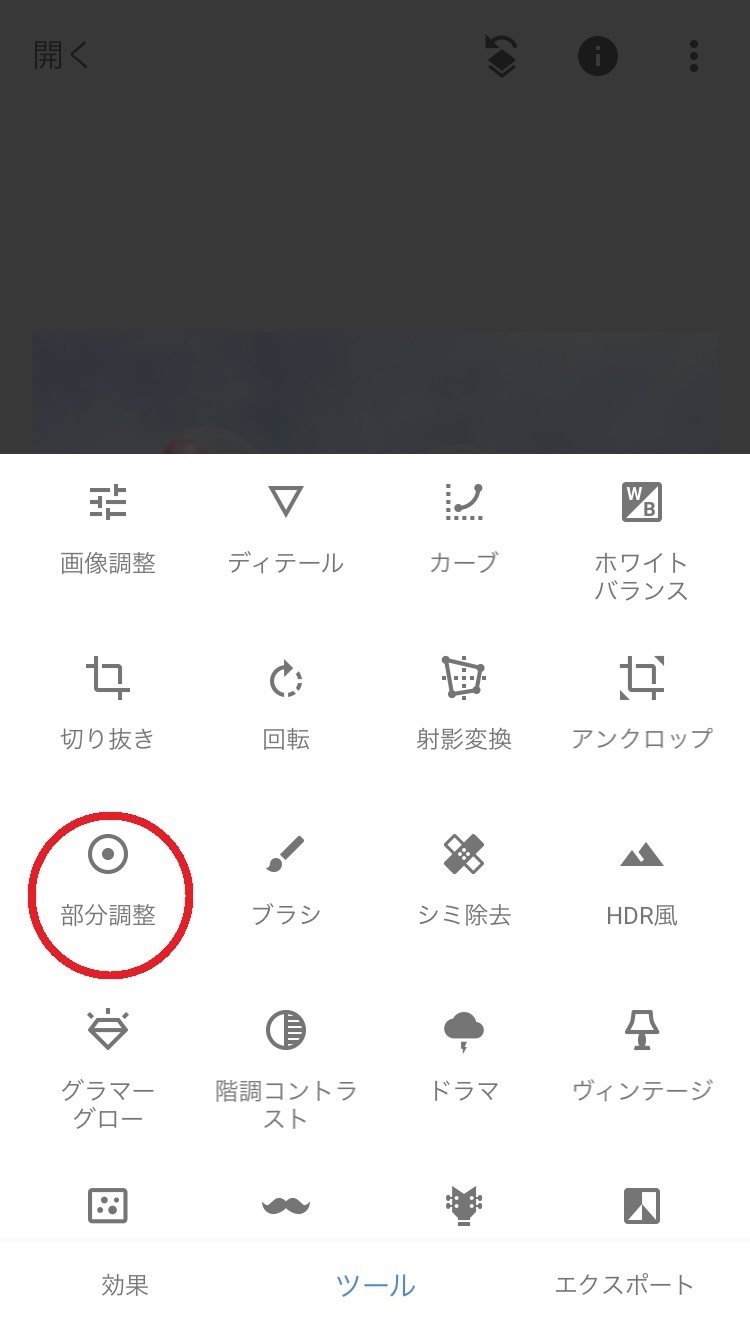
左下の+をクリックして、調整したい部分をタップします。このとき、選択した部分の色を調整することが出来るので、空の部分を指定しましょう◎
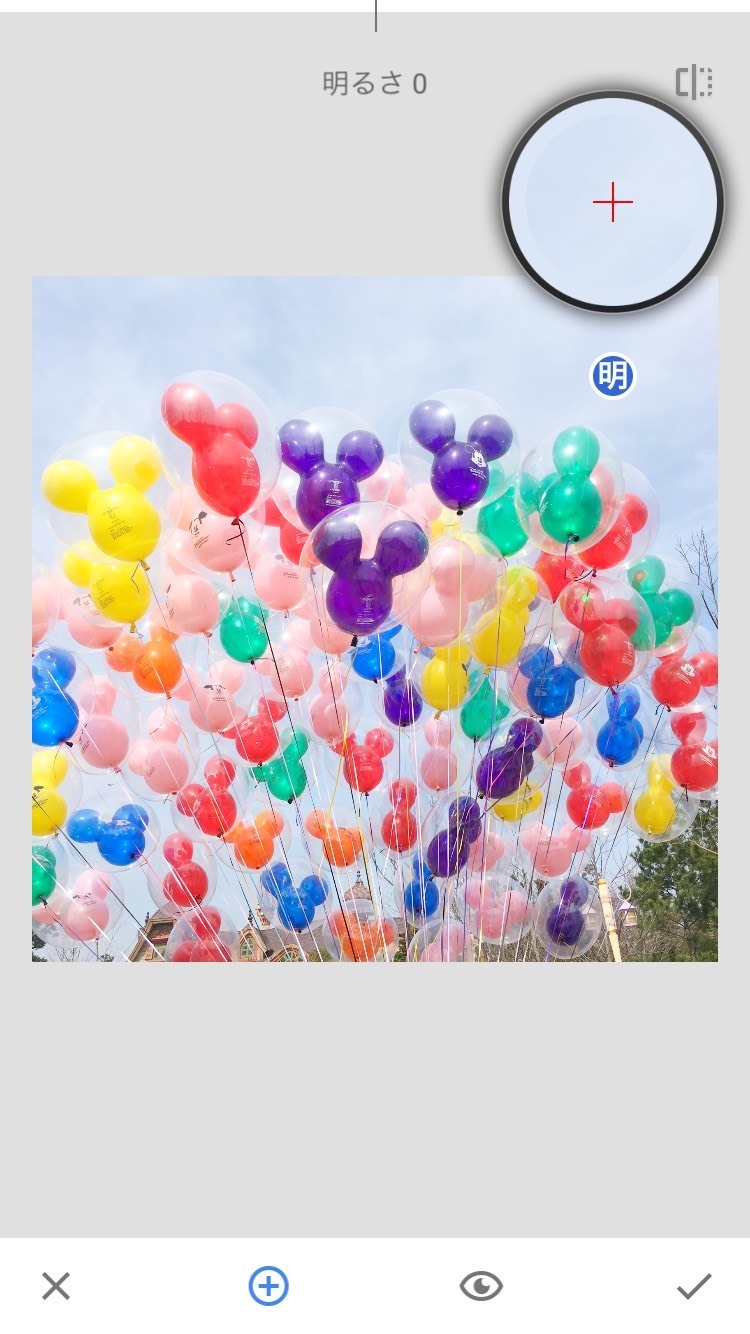
指定出来たら「彩度」を指定して高くしていきます。そうしするとこの通り♡空の部分だけの彩度が上がって、青空になりました!
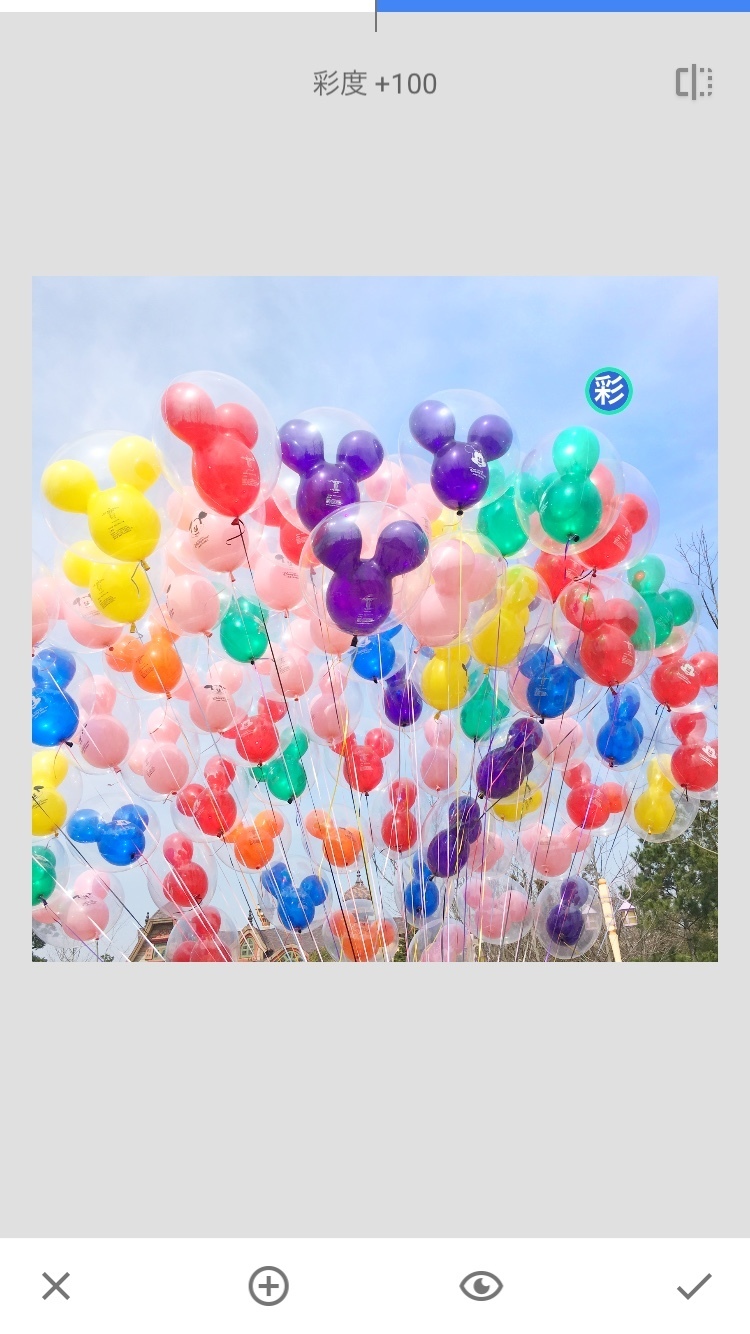
こんな感じで彩度を上げたい場所を指定➡彩度を上げるを繰り返して...
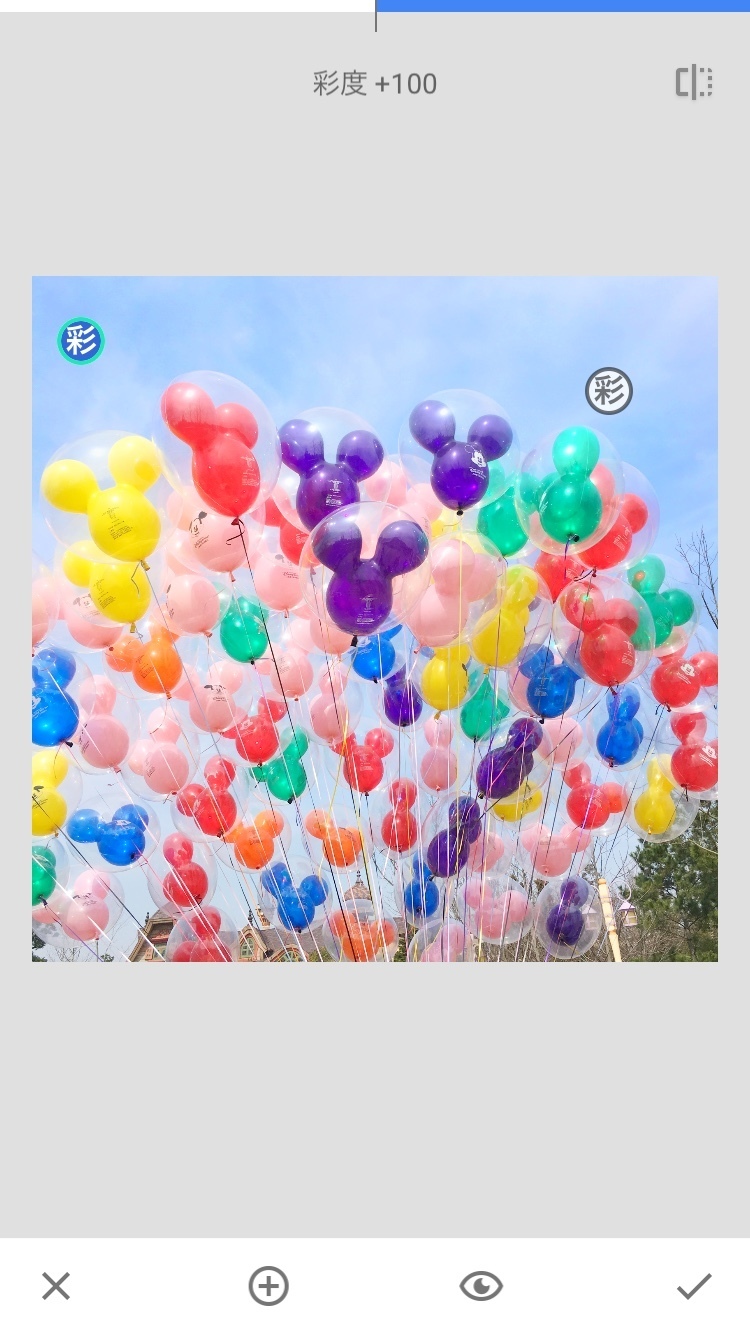
出来上がった画像はこちら♡

最初の画像と見比べると、全然違うと思いませんか?
普通に全部編集してしまうと画像の全部が編集されてしまいますが、この方法なら編集したい場所(空など)だけを編集することが出来るので、覚えておくと色々な写真に応用できそうです◎

![marry[マリー]](https://imgs.marry-xoxo.com/assets/marry_logo-e3a503203d635925f956631f4df079fe97f587ed360274455ead4fe26052b631.png)
 結婚式DIY
結婚式DIY
 ペーパーアイテム
ペーパーアイテム
 通販
通販
 ウェディングアイテム
ウェディングアイテム
 コラム
コラム
 ウェディングケーキ
ウェディングケーキ
 お金・節約
お金・節約
 髪型・メイク
髪型・メイク
 ドレス
ドレス
 和装
和装
 前撮り・ウェディングフォト
前撮り・ウェディングフォト
 靴・アクセサリー
靴・アクセサリー
 ブーケ
ブーケ
 挙式
挙式
 披露宴
披露宴
 ウェルカムスペース・装花
ウェルカムスペース・装花
 引き出物・ギフト
引き出物・ギフト
 BGM・ムービー
BGM・ムービー
 二次会
二次会
 ラブラブ結婚生活
ラブラブ結婚生活
 プロポーズ
プロポーズ
 顔合わせ・結納
顔合わせ・結納
 入籍
入籍
 式場探し
式場探し
 ハネムーン
ハネムーン
 ネイルアート
ネイルアート
 指輪
指輪
 美容
美容
 新郎
新郎
 両家家族(親族)
両家家族(親族)
 ゲスト
ゲスト
 韓国風
韓国風





